Hướng dẫn cập nhật WordPress theo phương pháp thủ công.

Cập nhật WordPress lên phiên bản mới nhất là một trong những phương pháp hữu hiệu để nâng cao hiệu suất, cải thiện khả năng bảo mật cho website WordPress của bạn. Vì vậy, bất cứ khi nào một phiên bản WordPress mới được phát hành, tôi khuyên các bạn nên nhanh chóng cập nhật nó. Có 2 phương pháp cập nhật WordPress cơ bản: tự động và thủ công. Đối với phương pháp tự động, bạn hầu như không phải làm bất cứ điều gì ngoại trừ việc click vào nút “Update” và chờ vài phút để mọi thứ hoàn tất. Phương pháp này hoàn toàn đơn giản, tuy nhiên nó lại tiềm ẩn rất nhiều rủi ro. Website của bạn có thể bị lỗi không truy cập được nếu quá trình cập nhật xảy ra sự cố (lỗi máy chủ, lỗi kết nối mạng…).
Tham khảo thêm:
- Sửa lỗi download failed khi update trong WordPress
- Quản lý việc update WordPress một cách chuyên nghiệp
Vậy làm thế nào để khắc phục những vấn đề này? Đây là lúc bạn cần sử dụng đến phương pháp update thủ công. Trong bài viết này, tôi sẽ hướng dẫn chi tiết cho các bạn cách để làm điều đó.
Cập nhật WordPress theo phương pháp thủ công
1. Download bộ cài WordPress mới nhất từ WordPress.org. Nếu bạn muốn download các phiên bản khác, hãy xem danh sách đầy đủ tại đây.
2. Truy cập vào File Manager của cPanel/ DirectAdmin hoặc FTP, upload file .zip vừa download ở bước 1 vào thư mục cài đặt WordPress. Tiến hành giải nén file .zip, các bạn sẽ được thư mục có tên là /wordpress/.
3. Chọn và xóa toàn bộ các file và thư mục con có trong thư mục cài đặt WordPress, chỉ chừa lại các thư mục như: /wp-content/, /wordpress/ (vừa giải nén) và các tập tin: .htaccess, robots.txt, wp-config.php, các tập tin xác thực của Google, Bing (nếu có).
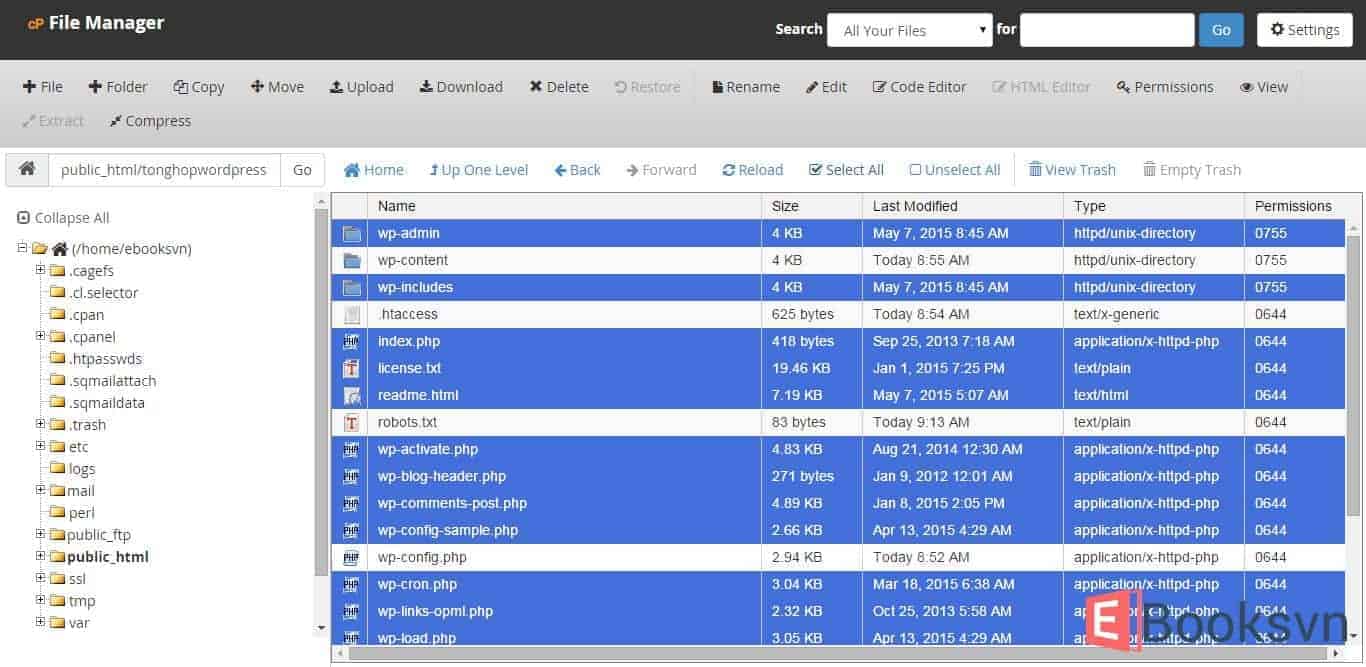
4. Move toàn bộ file và folder trong thư mục /wordpress/ vào thư mục gốc (nơi bạn cài đặt WordPress).
5. Đăng nhập vào trang quản trị WordPress và click nút cập nhật database (nếu cần).
Xong. Bạn đã hoàn tất quá trình cập nhật WordPress theo phương pháp thủ công. Thật đơn giản phải không nào? Chúc các bạn thành công!
Nếu bạn thích bài viết này, hãy theo dõi blog của tôi để thường xuyên cập nhật những bài viết hay nhất, mới nhất nhé. Cảm ơn rất nhiều. :)





Bài viết khá lâu rồi những cũng có nhiều cái cần học hỏi, Cảm ơn anh nhé
Chào bác em xài 1 theme ở phiên bản cũ ơi là cũ ( theme đi xin ) muốn up lên mà ở bản 5. khó dùng chuyển sang 4.9 thì làm cách này tự nó cập nhật phải không ạ ??
WordPress 5.x và 4.x có khác gì nhau ngoài cái trình soạn thảo đâu bạn. Nếu bạn thấy trình soạn thảo mới khó dùng thì có thể tham khảo bài viết “Cài đặt trình soạn thảo cổ điển cho WordPress” nhé.
Cảm ơn ad. mình cập nhật tự động cho web suckhoe88.com bị lỗi. May đọc được bài viết của ad mình mới sửa được.
Cám ơn bạn Trung Hiếu nhiều. Tại sao web của mình up tự động lên Wordpress 5.1.1 nó báo thành công mà đến khi xong cuối trang vẫn báo Get Version 5.1.1 là sao nhỉ bạn? Có cách nào làm cho nó up tự động đc không bạn. Thanks
Nhiều khả năng site của bạn đang bị cache database (OpCode Cache, Redis, Memcached hoặc Varnish Cache) rồi. :P
Vậy ah bạn. Đúng host mình có dùng OpCode Cache. Vậy là clear OpCode Cache là được Hiểu nhỉ? Thanks
Đúng rồi bạn.
Upgrade như thế này thì database như thế nào vậy bạn? ví dụ version mới có thêm bảng hay thay đổi column này nọ thì sao nhỉ :(
Sau khi cập nhật mã nguồn, bạn tiến hành đăng nhập vào trang quản trị WordPress nhé. Nếu database cần thiết phải cập nhật thì bạn sẽ nhận được yêu cầu cập nhật. Chỉ cần click vài bước là xong thôi.
Mình vừa cập nhật lên wp 5.0 bằng cách thủ công và bị lỗi như bên dưới hic hic, admin có cách nào khắc phục không ? giúp mình với
This page isn’t working hoatuoivannam.com is currently unable to handle this request.
HTTP ERROR 500
Kiểm tra error_log đi bạn.
WORDPRESS DỰ KIẾN RA PHIÊN BẢN 5.0 NGÀY 27.11 //// Có nên tắt tinh năng cập nhật tự động .. để CAO THỦ sài nữa trước, ko thấy vấn đề gì thì minh cập nhật sau được ko nhỉ :)))
Mình cứ ra phiên bản mới là update lên ngay. WordPress, theme hay plugin đều như vậy. Cùng lắm là rollback về bản cũ chứ gì. :P
Em đã mày mò làm theo hướng dẫn của bác, nhưng e gà mờ lắm. sao sao e biết e đã update thành công và biết nó có lỗi gì hay không hả bác. Mong bác trả lời, cảm ơn bác!
Cái này đơn giản mà bạn. Web bị treo ở trạng thái maintenance hoặc chạy mãi không xong (không thấy redirect sang trang giới thiệu phiên bản WordPress mới) hoặc check update vẫn thấy nó hiển thị thông tin của phiên bản cũ thì có nghĩa là update không thành công. Còn nếu update thành công thì nó sẽ tự thoát khỏi trạng thái maintenance và chuyển sang trang giới thiệu phiên bản WordPress mới sau khi update.